Die Installation von etope ist unabhängig vom System in wenigen Minuten erledigt. In den folgenden Abschnitten beschreiben wir, wie Sie vorgehen. Nachdem Sie die aktuellste etope Version von unseren Server geladen haben, führen Sie folgende Schritt aus, um etope auf Ihrem System zu installieren.
HINWEIS: Um etope auf Windows- Betriebssystemen optimal nutzten zu können, sollten zuvor die aktuellen Windows Updates installiert worden sein. Der IE (Internet Explorer) Version 11.0.96600.18450 oder höher wird empfohlen. Sie müssen den IE nicht als Standard Browser eingestellt haben, es reicht die Installation. Standardmäßig ist der IE im System vorhanden, wenn nicht von Hand gelöscht wurde.
Windows Update vornehmen
Klicken Sie in Ihrem Windows auf START > AUSFÜHREN und tippen Sie Windows Update ein. Sollten keine neuen Updates angezeigt werden, klicken Sie auf der linken Seite Nach Updates suchen. Werden neue Updates angezeigt, folgen Sie den Update- Anweisungen. Wir empfehlen nach einem Update in jedem Fall einen Neustart des Systems, selbst wenn Windows dies nicht meldet.
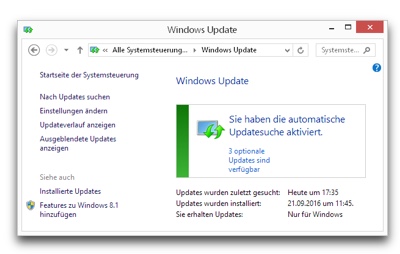
Windows Update
Installation etope
Doppelklicken Sie auf die geladene Datei etope8.exe in Ihrem Ordner Downloads.
Wenn Sie etope das erste Mal auf Ihren PC installieren, erhalten Sie möglicherweise eine Sicherheitswarnung.
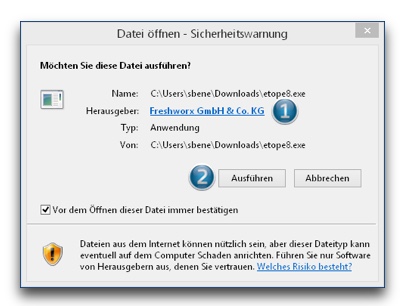
Windows Sicherheitswarnung
Um die digitale Signatur der Installation anzusehen, klicken Sie auf Herausgeber: Freshworx GmbH & Co. KG (1).
Klicken Sie Ausführen (2) um mit der Installation zu beginnen. Falls Sie die Windows Benutzerkontensteuerung nutzen, erhalten Sie eine weitere Meldung. Klicken Sie auf Ja um zu beginnen.
Wählen Sie im nächsten Dialog- Fenster die gewünschte Sprache aus und klicken Sie OK.
Die Programm- Sprache können Sie in etope jederzeit umstellen.
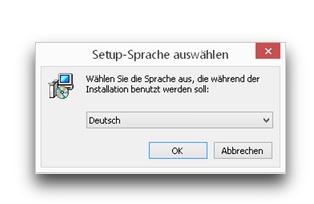
Sprache auswählen
Klicken sie im nächsten Dialog- Fenster etope installieren auf den Button Weiter.
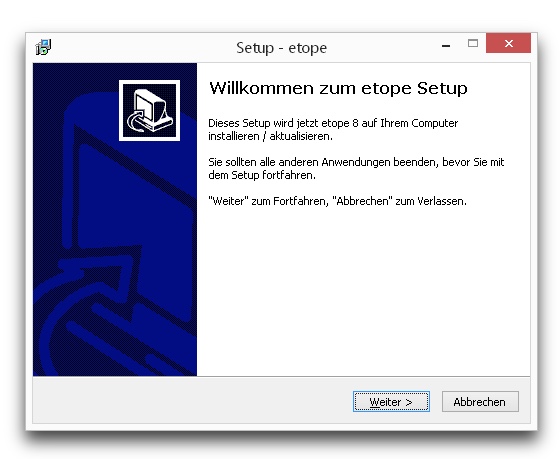
Setup etope
Lesen und akzeptieren Sie die Lizenzvereinbarung von etope, wenn Sie dazu aufgefordert werden.
Fahren Sie fort mit einem Klick auf den Button Weiter.
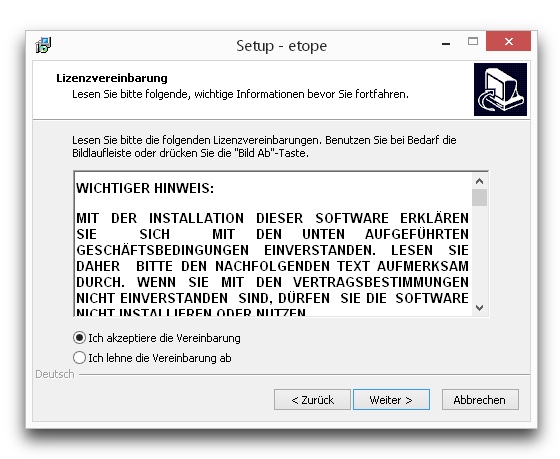
etope Lizenzvereinbarung
Sie können den Standardpfad der Installation ändern oder auf den Defaulteinstellungen belassen.
Fahren Sie fort mit einem Klick auf den Button Weiter.
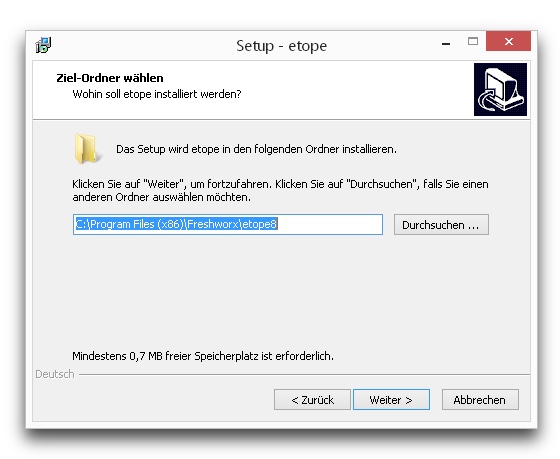
etope Installationspfad
Sie können den Startmenü- Ordner ändern oder auf den Defaulteinstellungen belassen.
Fahren Sie fort mit einem Klick auf den Button Weiter.
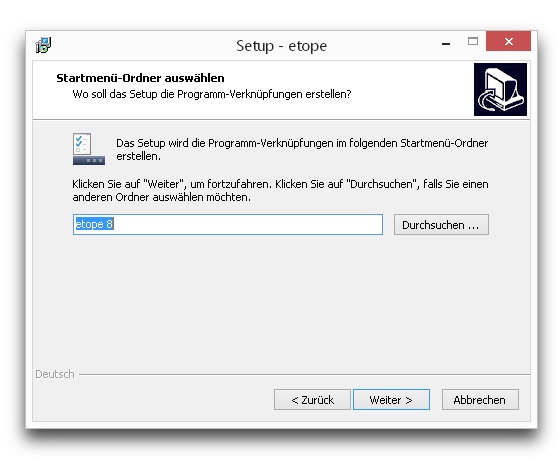
etope Programmordner
Wählen Sie ob zusätzliche Verknüpfungen auf der Desktop und der Schnellstartleiste angelegt werden sollen.
Fahren Sie fort mit einem Klick auf den Button Weiter.
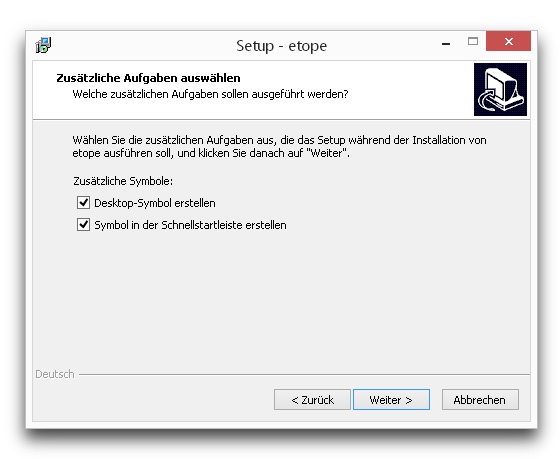
etope Verknüpfungen
Fahren Sie fort mit einem Klick auf den Button Installieren.
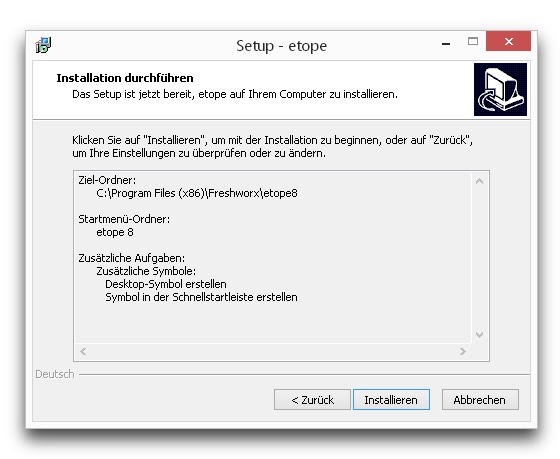
etope Installieren
Das Setup lädt weitere benötigte Programmteile von unserem Server. Warten Sie, bis das von etope abgeschlossen ist. Ist die Installation beendet, können Sie das Programm durch das Setzen eine Häckchens in das Feld etope 8 starten umgehend ausführen. Klicken Sie zum Schluss auf den Button Fertigstellen.
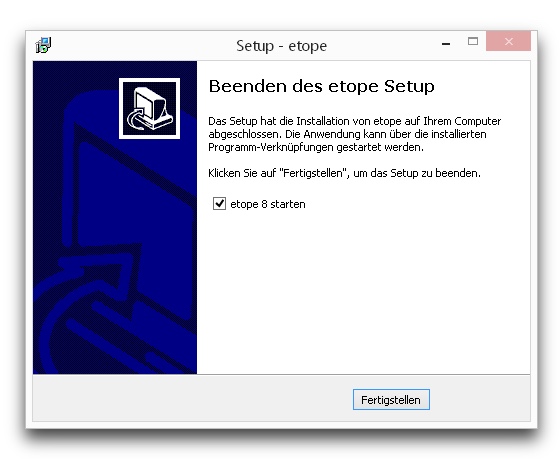
Installation beenden